Как вывести aimp на экран блокировки xiaomi
Обновлено: 05.07.2024
На всех телефонах Xiaomi (Redmi) установлена оболочка MIUI, отличительной чертой которой вплоть до версии MIUI 11 включительно было то, что при установке приложения из магазина ярлык на рабочем столе появлялся автоматически и был неразрывно связан с программой. Если вы попытаетесь удалить ярлык, то удалиться и сама программа, к которой он привязан.
В последних версиях прошивки MIUI 11 появилась возможность выносить ярлыки на главный экран Xiaomi по своему желанию, а весь список установленных приложений выводиться отдельным меню.
Это действительно удобно, так можно сделать использование пространства на рабочем столе свободнее и использовать его осознаннее, не захламляя и не перегружая.
Однако, у этого есть и побочный эффект, так, если вы не видите ярлык приложения на экране каждый день, и, если вы этой программой активно не пользуетесь на Xiaomi, вы про неё забываете. Между тем она продолжает занимать место в памяти, возможно, использует процессорное время в режиме сна и требует регулярного обновления, тратя ваш интернет трафик.
У каждого из подходов есть свои плюсы и минусы, выбирать необходимо осознанно и лишь то, что действительно для вас удобнее в ежедневном использовании.
Как добавить ярлык на рабочий стол Xiaomi
Как я уже отметил ранее, при классическом методе работы MIUI ярлык автоматически появится на экране при установке программы, всё, что вы можете сделать, это перетащить его из одного места в другое, или положить в папку на главном экране.
Удалить его возможно строго вместе с программой.
Сейчас я покажу, как работать в новой модификации MIUI, где все приложения находится в отдельном меню, а на рабочий стол возможно выносить только те ярлыки, которые необходимы.
Для доступа к этому режиму войдите в настройки, найдите строку «Рабочий стол».
Снова найдите строку «Рабочий стол».
Выберите режим «С меню приложений».
Теперь, если сделать свайп от нижнего края экрана к центру, появится общий список программ.
Найдите тот ярлык программы, который хотите разместить на столе Xiaomi, для примера я использую Twitter, задержите на нём касание, чтобы активировать режим переноса, и потяните к верхнему краю экрана, вас переключит на рабочий стол. Теперь, как обычно, перетащите его туда, куда вам удобнее.
Как удалить ярлык с рабочего стола Xiaomi
Когда функция только была внедрена в MIUI 11, я был несколько обескуражен, я не мог понять, как убрать ярлык, но не удалять саму программу. Я быстро разобрался с тем, как вытаскивать его из общего списка на главный экран, но как убрать его оттуда?
Оказывается, дизайнеры из Китая решили проверить меня на смелось и смекалку. Помните, как удалять приложения в обычном режиме MIUI? Надо войти в режим перетаскивания ярлыка и потянуть к верхнему краю, где появится иконка «Корзина», выкинув его туда, вы удаляли приложение.
Оказывается, удаление ярлыка делается точно также, но в этот раз приложение остаётся, исчезнет только его ярлык. С одной стороны, это удачное решение, ведь пользователю не нужно запоминать дополнительное действие, но с другой делать это первый раз страшно, вдруг я удалю приложение целиком. Но, всё обошлось.
Мы долго ждали, когда на наши смартфоны начнёт приходить новейшая оболочка MIUI 12.5, и на мой смартфон Mi 9 SE она пришла. При прочих приятных нововведениях и заметной оптимизации работы, а также улучшившейся автономности я встретил один неприятный баг, который выражается в том, что виджет плеера, который появляется на экране блокировки, не исчезает, когда вы перестаёте слушать музыку и закрываете плеер.
Причём, уведомление от плеера может либо работать нормально, либо не исчезать. Лично меня именно это непостоянство раздражает больше всего – не знаешь, как поведёт себя смартфон в следующий раз.
Ниже я опишу два известных мне способа как в MIUI 12.5 уведомления от плеера убрать, чтобы оно работало только тогда, когда вы слушаете музыку.
1 способ – принудительное обновление приложения «Уведомления» в MIUI 12.5
Не у всех этот метод даст результат, он лишь позволит смартфону запросить последнюю версию системного приложения «Уведомления» , которое, видимо, и отвечает за отображение виджета плеера в MIUI 12.5.
Идея заключается в том, чтобы удалить все его данные и последние обновления, что запустит внутренний запрос к серверам Xiaomi за последней версией. В идеале мы должны будем увидеть появление запроса на обновление, загрузить его и дождаться установки, что позволит вернуть работу уведомления плеера в MIUI 12.5 к стандартному поведению.
Для этого откройте настройки Xiaomi, найдите меню «Приложения» .
В нём выберите «Все приложения» .
Далее нажмите на иконку «Три точки» в правом верхнем углу и выберите пункт «Показать все приложения» . Это позволит в общем списке начать показывать системные программы.
Затем найдите программу «Уведомления» .
Войдя в неё первым делом нажмите на кнопку «Очистить» , появится всплывающее меню, где необходимо нажать «Очистить всё» . Теперь нажмите «Удалить обновления» и подтвердите намерение. После чего нажмите на «Закрыть» .
Через некоторое время в разделе настроек «Обновление компонентов» вы должны увидеть запрос на обновление этого приложения. Установите его и попробуйте вызвать плеер и послушать музыку, после чего закройте плеер. Теперь уведомление от плеера в MIUI 12.5 должно закрыться автоматически.
2 способ – с помощью компьютера и консольной команды
Кажется, будто удалённое управление смартфоном Xiaomi с компьютера должно быть надёжным, ведь это инструмент разработчика. Но на деле всё не так просто, и этот метод, как и предыдущий, гарантий не даёт. Это лишь временный костыль, который мы используем, чтобы дождаться обновлённой прошивки с исправленной ошибкой, которая приводит к невозможности удаления уведомления плеера в MIUI 12.5.
Для этой операции необходимо установить на компьютер с ОС Windows приложение ADB AppControl. Предупреждение: не переключайте ничего внутри этого меню, чего вы не понимаете, или в чём не уверены на 100%, это может привести к серьёзным неполадкам в работе Xiaomi.
Найдите переключатель «Отладка по USB» и «Установка через USB» , включите их.
Подключите смартфон Xiaomi оригинальным USB проводом к компьютеру, убедитесь, что Windows видит телефон.
Запустите программу ADB AppControl. Вы увидите несколько вкладок, нас интересует вкладка «Консоль» .
В открытой консоли в нижней её части вы увидите строку «adb:>» . Напишите здесь следующую команду: adb shell settings put secure qs_media_resumption 0
Нажмите «Enter» , команда должна примениться, на экране появится ваша команда, написанная бледным шрифтом. Это значит, что она применилась.
AIMP for Android
версия: v3.20, build 1164 (19.11.2021)
Последнее обновление программы в шапке: 22.11.2021











Краткое описание:
AIMP для Андроид - это легкая мобильная версия аудиоплеера для платформы Android
Полное описание
+ Поддерживаемые форматы: AAC, APE, DFF, DSF, FLAC, IT, M4A, M4B, MO3, MOD, MP2, MP3, MP4, MPC, MPGA, MTM, OGG, OPUS, S3M, TTA, UMX, WAV, WEBM, WV, XM
+ Поддержка OpenSL / AudioTrack / AAudio механизмов вывода звука
+ Поддержка Android Auto и автомобильных магнитол
+ Поддержка CUE
+ Регулятор баланса
+ Регулятор скорости воспроизведения
+ Нормализация громкости по амплитуде / replay gain
+ 29-ти полосный графический эквалайзер
+ Таймер сна
+ Темы: светлая, темная и черная версии интерфейса
+ Темы: поддержка пользовательских тем
+ Темы: поддержка ночного / дневного режимов
+ Темы: возможность смены оттенка темы
+ Возможность плавного перехода между треками
+ Возможность сведения многоканальных аудиосигналов в стерео
+ Возможность принудительного сведения в моно (опционально)
+ Возможность отката на 5 секунд после долгой паузы (опционально)
+ Возможность повтора плейлиста / повтора трека / проигрывания плейлиста без повтора
+ Последовательное проигрывание треков / проигрывание в случайном порядке
+ Настройки поведения при смене аудиофокуса
+ Переключение треков кнопками громкости (опционально)
+ Управление воспроизведением жестами в области с обложкой альбома (опционально)
+ Управление из области уведомлений
+ Управление с гарнитуры
+ Возможность сортировки файлов в плейлисте по шаблону / вручную
+ Возможность группировки файлов в плейлисте по шаблону
+ Возможность поиска по плейлисту в режиме фильтрации
+ Возможность физического удаления файла
+ Возможность поделиться аудио файлом
+ Выборочное добавления файлов / папок в плейлисты
+ Воспроизведение музыки из файловых менеджеров
+ Воспроизведение музыки из общих папок Windows (поддерживаются только v1 / v2 протокола Samba)
+ Интеграция с экраном блокировки
+ Виджет для рабочего стола
+ Виджет для экрана блокировки
Beta-версии:
Версия: v3.20 Beta 2, build 1137 (10.07.2021) Официальное обновление
Внимание! v3.20 не поддерживает Android 4.4!
Внимание! v3.00 не поддерживает Android 4.0 - 4.3!
Внимание! v2.60 не поддерживает armv6!
Внимание! v2.00 не поддерживает Android 2.3!
Прошлые версии:
Версия: v3.20 Beta 2, build 1135 (29.06.2021) Официальное обновление
Версия: v3.20 Beta 2, build 1134 (21.06.2021) Официальное обновление
Версия: v3.20 Beta 2, build 1131 (04.06.2021) Официальное обновление
Версия: v3.20 Beta, build 1128 (18.05.2021) Официальное обновление
Версия: v3.20 Beta, build 1126 (11.05.2021) Обновление (dhwh)
Версия: v3.10, build 1051 (23.05.2021) Официальный релиз
Версия: v3.10, build 1050 (19.05.2021) Официальный релиз
Версия: v3.10, build 1050 (19.05.2021) (4 variants) от Google Play Market (vladmira)
Версия: v3.10, build 1047 (30.03.2021) (4 variants) от Google Play Market (gorand39)
Версия: v3.10, build 1036 (09.02.2021) Google Play от 08/02/2021 (vladmira)
Версия: v3.10, build 1034 (01.02.2021) универсальная версия (ArtemIzmaylov)
Версия: v3.10, build 1030 (19.12.2020) универсальная версия (ArtemIzmaylov)
Версия: v3.10, build 1030 (19.12.2020) (4 variants) от Google Play Market (gorand39)
версия: v3.10, build 1025 RC2 (29.11.2020) универсальная версия (ArtemIzmaylov)
версия: v3.10, build 1024 RC 1(16.11.2020) универсальная версия (ArtemIzmaylov)
версия: v3.10, build 1021 Beta 4 (02.11.2020) универсальная версия (ArtemIzmaylov)
версия: v3.10, build 1019 Beta 3 (12.10.2020) универсальная версия (ArtemIzmaylov)
версия: v3.10, build 1017 Beta 2 (17.09.2020) универсальная версия (ArtemIzmaylov)
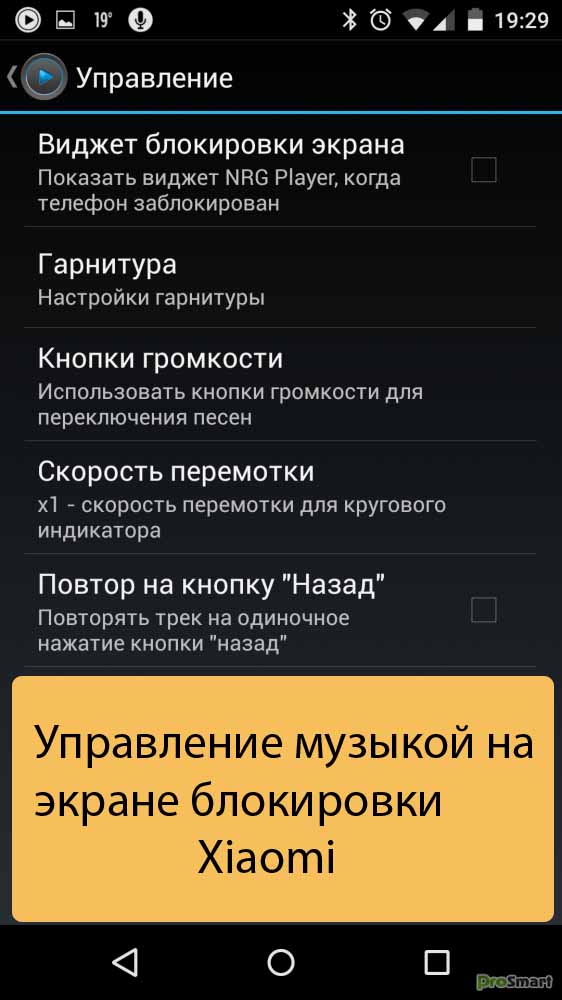
Управление музыкой на экране блокировки Xiaomi, несколько способов. Через стандартные настройки и приложения установленные для правильной работы. Услуга ремонт глюков смартфона, у нас, тысячи пользователей уже сделали телефон, звоните либо тут по ссылке!
Какие трудности встречаются при управлении музыкой:
- После блокировки экрана, на Хиаоми не воспроизводится музыка, что делать?
- Пропал плеер в шторке Сяоми, и музыку невозможно переключить.
- Как установить виджет для управления музыкой на Ксаоми, стандартный перестал работать.
- В заблокированном состоянии не играет музыка на телефоне, и не переключается с помощью наушников.
Управление музыкой на экране блокировки Xiaomi.
Во всех смартфонах от компании Xiaomi предусмотрен предустановленный музыкальный плеер. Для удобства пользователей предусмотрена опция управления музыкой с экрана блокировки. Но далеко не все владельцы устройств знают об этой интересной возможности. Хотя производители встроили ее специально для удобства.
Мы собрали весь этот материал, для того чтобы рассказать как включить эту функцию, а также как ею пользоваться.
Инструкция для владельцев смартфонов Xiaomi
Этот параметр дополнительно можно раскрыть для точной настройки. К примеру: можно выставить категорию уведомлений и важность. Важность советуем оставить низкой, а на отображение стоит поставить все уведомления. Ремонт смартфона Xiaomi mi 5s, к нам можно записаться быстро и легко!
Проблема отсутствия плеера на экране блокировки затрагивает некоторые приложения на устройствах Xiaomi. После установки очередного обновления до MIUI 10. Но с помощью подробной инструкцией вы сможете быстро настроить плеер. И тогда вы дальше будете наслаждаться удобным управлением музыкой, подкастами или аудиокнигами.
По теме Ремонт телефона

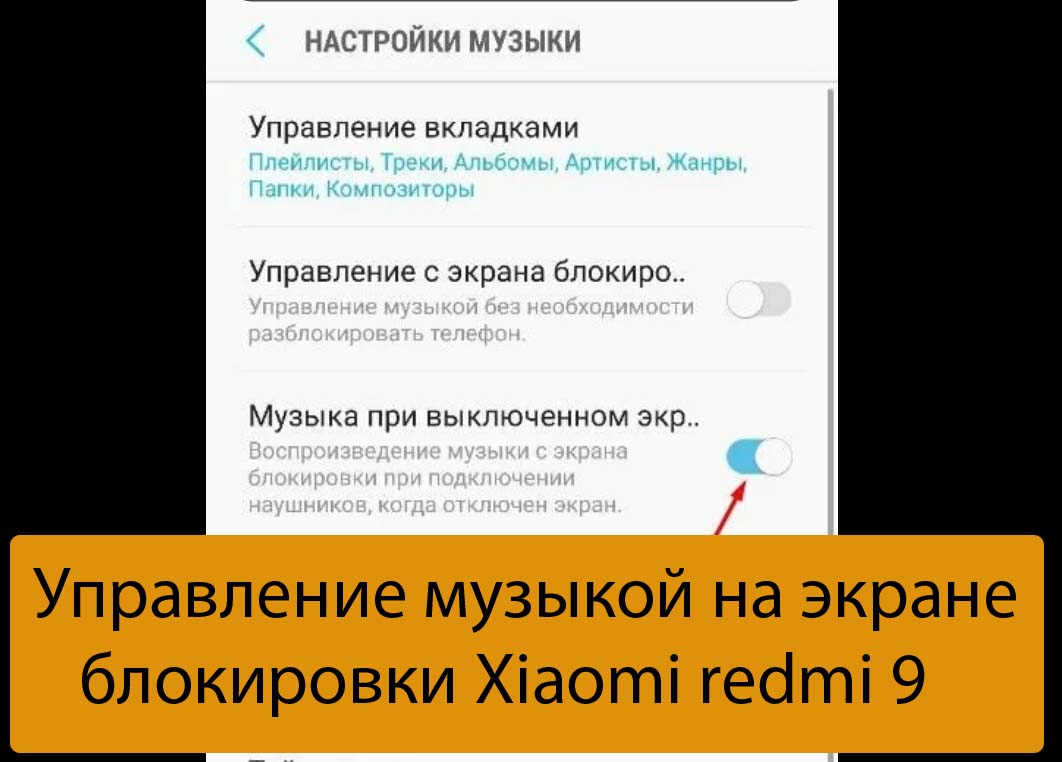
Управление музыкой на экране блокировки Xiaomi redmi 9

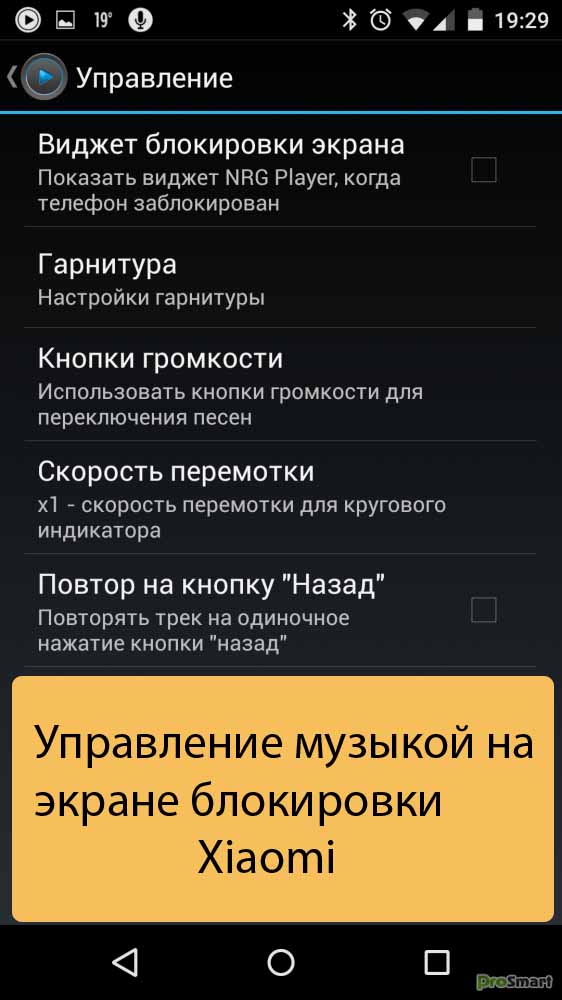
Управление музыкой на экране блокировки Xiaomi



РЕМОНТ ТЕЛЕФОНОВ
БЫСТРО * КАЧЕСТВЕННО НАДЁЖНО * НЕДОРОГО * ОТРЕМОНТИРУЕМ * ВАШ * ТЕЛЕФОН
Ремонт
ЗАПЧАСТИ
Ремонтируем
Гарантия
Внимание! Мы не несём ответственности, за все ваши манипуляции с телефоном, выполняемые по нашим инструкциям. Выполнять ремонт должен квалифицированный специалист. Обращайтесь в предложенный нами Сервис по ремонту.
Когда качество пикселей определено, и среди них удалось обнаружить «выгоревшие», можно приступать к поиску приложений, которые исправят ситуацию:
- JScreenFix проста в использовании, для начала работы необходимо воспользоваться кнопкой Fix Stuck Pixels. Разработчик обещает 30 минут для совершения этой операции, но мастера сервисных центров рекомендуют оставлять устройства. Не менее чем на 10–12 часов для более полной проверки;
- Pixel Fixer: еще одна программа, аналогичная JScreenFix. Для восстановления пикселей также необходимо нажать на кнопку зеленого цвета;
- «Лечение битых пикселей»: платформа не только тестирует мобильный телефон на битые пиксели. А потом «лечит» их, но одновременно выявляет другие дефекты в дисплее.
При использовании приложений рекомендуется на время «лечения», устройства не отключать его от зарядных устройств. Во время обработки пикселей смартфон постоянно включен, поэтому зарядки может не хватить.
Микротрещины экрана, чреваты разрывом цепи питания. Если это случилось, то вам прийдется менять экран. Благо в Китае они стоят в несколько раз дешевле.
Бывает, и неисправности кроется в неправильной установке сим карты, либо флешки. Попробуйте их вынуть и проверить, что будет.
Карту с проблемами можно починить, восстановив битые кластеры, с помощью ПК.
Способ поможет, если Xiaomi, стал глючить после падения.При сотрясении, плохо выставленный штекер от дисплея может выпасть. Что повлечет за собой отключение модуля передачи изображения, либо частичное отключение.
Снимите крышку аппарата, и воткните шлейф в гнездо. Если он вставлен, то выньте его и вставьте. При этом не забудьте отключить шлейф питания, от аккумулятора.
Действия, как поступить в такой ситуации
Поможет смена графики на низкое разрешение. Требуется ограничить режим энергопотребления. Не продолжать играть при включенном зарядном устройстве телефона. Вынуть телефон из чехла, дать возможность общей вентиляции корпуса. Отключить телефон, снять аккумулятор.
Если смартфон, находился во влажном помещении, либо на него попадала влага. Особенно это касается USB входа, и затекания внутрь смартфона. Окислы могут приводить к утечке тока, а это способствует нагреву аппарата. Для устранения, вам необходимо почистить USB. Возьмите тонкую палочку и намотайте на неё ватку. Обмакните её в вайт спирит, либо спирт, и протрите контакты во входе.
Если вода попадала внутрь, то надо разбирать Мейзу. И, туже операцию проводить с контактами, которые присоединяются к плате. Но, прежде чем это делать, отключите шлейф аккумулятора во избежания замыкания.
Если у Meizu M8 не работает микрофон, для этого нужно проделать следующие действия.
Также, могут применяться программные методы. Но, они смогут помочь только при отсутствии неисправностей в самом устройстве. Этот способ один из самых простых, мы открываем на мобильнике настройки. И, выбираем команду « сбросить настройки ». Имейте в виду, что под этим понимается удаление со смартфона всех данных.
Чтобы полосы на экране Meizu M8 не беспокоили, нужно:
- Убедиться в целостности и подключить заново шлейф дисплейного модуля;
- Заменить экран полностью, если есть реальные повреждения;
- Обновить прошивку и оболочку Flyme.
В первой ситуации мог быть просто нарушен контакт. Соединение отошло из-за удара, засорились контакты или на заводе дисплей не был до конца соединён.
Во втором случае рекомендуется обращаться к специалистам по гарантии или в независимую мастерскую. Третий вариант указывает на то, что вы купили телефон с устаревшей версией ПО. Которое имеет недостатки, исправленные в обновлениях.
Для осуществления данной процедуры нужно:
- Войти в настройки прибора;
- Выбрать пункт «о телефоне»;
- В подменю потребуется выбрать проверку наличия обновлений – при включении Wi-Fi всё начнёт скачиваться;
- Прибор перезагрузится.
Появление полос во время пользования можно исключить сразу после покупки путём обновления. Это не аннулирует гарантию. В отличие от полной перепрошивки или самостоятельного ремонта в этот же период.
Банальный метод, это просто зайти на устройстве в аккаунт.
Нажать внизу на пункт « Удалить mi аккаунт ».
Если в Xiaomi пропал звук, сначала стоит проверить настройку аудиопараметров. Если стоит активный режим ( со звуком ), то продолжаем искать проблему.
Необходимо — почистить гнездо для наушников .
Если на экране смартфона xiaomi горит значок гарнитуры, а наушники не подключены, значит, замкнуло контакты. Поэтому звук транслируется в наушники, хоть физически они и не подключены.
После чистки перезагрузите телефон.
Если во время звонка собеседник вас плохо слышит, то возможно отключена эта функция. Зайдите в настройки «звук и вибрация» и подвиньте бегунок « шумоподавление » на значение « вкл «.
Если она активирована, а треск и помехи при разговоре присутствуют, то попробуйте выключить функцию.
Сброс аккаунта можно произвести, с помощью службы поддержки Сяоми.
Для этого необходимо иметь документы на телефон , для подтверждения, что он не краденый.
Как разговаривать с техподдержка Сяоми.
Далее пишем, что требуется. Хочу на Xiaomi redmi 6a сбросить mi аккаунт. Эта процедура, долгая, и может затянуться на 2 — 3 недели .
Выбираем английский язык и любую страну;
Производим подключение к интернету при помощи Wi-Fi или сотовых данных;
Заходим в « Privacy Policy » (Политика безопасности) и выделяем любой фрагмент текста. Справа нажимаем на три точки, « Web Search » и « Google App ». Далее мы можем перейти в настройки, нажав на запись « Settings ». Ищем пункт « О телефоне (About Phone) » и кликаем на него.
После входа нажимаем на « Версия ПО (Miui version) » на которую нужны быстро нажать несколько ( около 5 ) раз, пока не появится уведомление о предоставлении « прав Developer ». Возвращаемся и переходим в «Second Space», а потом «Turn on second space».
Здесь создается второе пространство и устройство уже вполне готово к работе. Тем не менее после перезагрузки все сбросится и придется все делать заново, поэтому продолжаем. Заходим в настройки, потом «About Phone», «Additional Settings» и «Меню разработчика (Developer)». Передвигаем переключать USB Debugging на позицию включения.
Подключаемся к компьютеру при помощи USB и запускаем Switch . Скачиваем « Minimal Adb and Fastboot » и включаем. Переходим на первый рабочий стол, а на компьютере набираем « adb devices ». Здесь же вводим следующую команду: adb (вводная команда) shell pm uninstall (параметры) –k –user 0 (значения) com.xiaomi.finddevice (связь с сервером);
Удаляем « Найти мой телефон (Find my phone) ».
Нюансы после такой отвязки.
После этого гаджет готов к полноценной эксплуатации: можно выходить в интернет, пользоваться различными программами и т. д.
Тем не менее, стоит обратить, что нельзя будет пользоваться сервисами Сяоми. Что объясняется отсутствием самой учетной записи. На учётную запись Xiaomi, много жалоб от пользователей, из-за некачественно выполненого по, и вполне логично, что её удаляют.
Читайте также:

